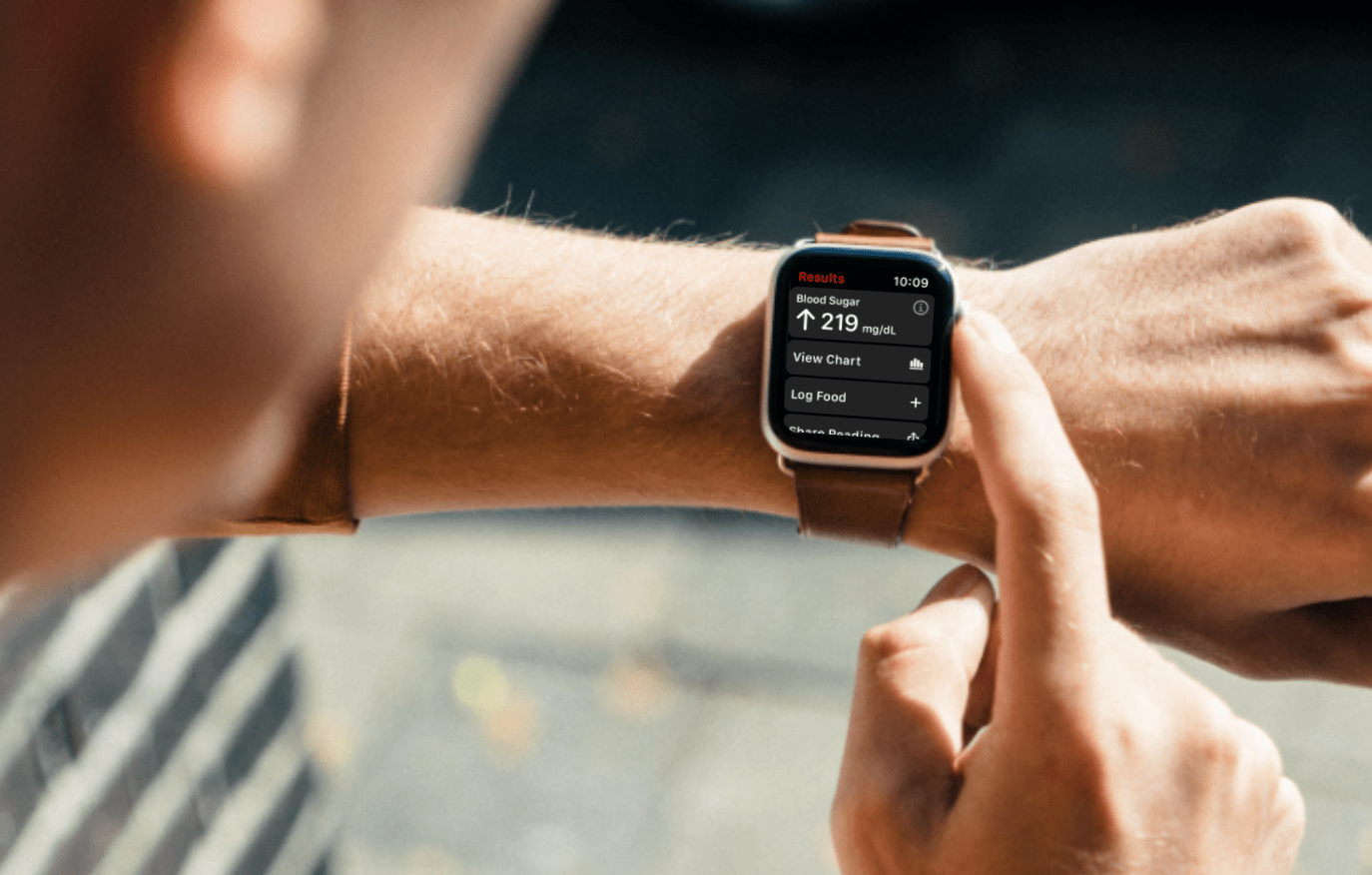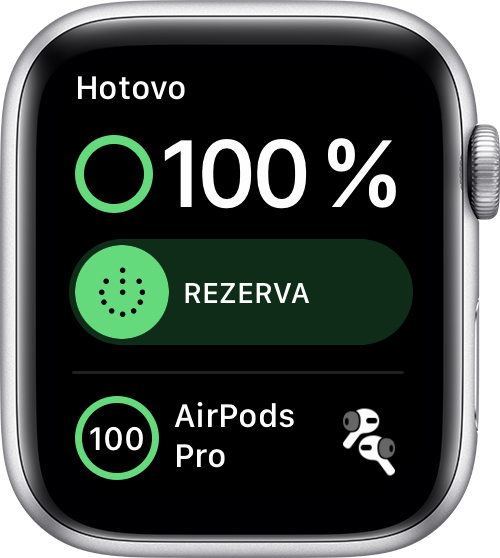Apple Watch tuaj yeem yog cov khoom siv zoo tshaj plaws rau txhua tus neeg siv iPhone. Nws tuaj yeem ua tau ntau yam - los ntawm kev nthuav qhia cov ntawv ceeb toom thiab lwm yam ntaub ntawv, los ntawm kev taug qab kev ua si kis las mus rau ntsuas tsis yog lub plawv dhia xwb. Tab sis vim nws tuaj yeem ua tau ntau, nws mus koom tes nrog ib qho mob loj, uas yog lub roj teeb tsis zoo. Koj tuaj yeem kawm paub ntau ntxiv txog nws hauv kab lus no.
Tshwj xeeb, Apple thov txog li 6 teev roj teeb lub neej rau Apple Watch Series 18 thiab Apple Watch SE. Raws li nws, tus lej no tau tuaj txog los ntawm kev sim ua thaum Lub Yim Hli 2020 nrog cov qauv tsim ua ntej nrog cov software ua ntej, uas nyob rau hauv nws tus kheej tuaj yeem ua yuam kev. Tau kawg, roj teeb lub neej nyob ntawm kev siv, lub zog ntawm lub xov tooj ntawm tes, saib kev teeb tsa, thiab ntau lwm yam. Yog li cov txiaj ntsig tiag tiag yuav txawv ntawm tus neeg siv rau tus neeg siv. Txawm li cas los xij, yog tias koj paub tias koj tab tom mus ncig ua si ob hnub, cia siab tias koj yuav tau rov them koj cov roj teeb. Yog li tsis yog rau koj tus kheej xwb, tab sis kuj rau koj Apple Watch ntawm koj lub dab teg.
Nws yuav yog txaus siab rau koj

Yuav them Apple Watch li cas
Koj tuaj yeem tshawb xyuas lub roj teeb ntawm koj lub Apple Watch hauv ntau qhov chaw. Ua ntej tshaj plaws, muaj teeb meem nrog tus pointer uas yog ib feem ntawm lub xov tooj muab. Tab sis koj tuaj yeem pom cov xwm txheej hauv qhov chaw tswj hwm, uas koj tuaj yeem pom los ntawm swiping koj tus ntiv tes rau ntawm lub ntsej muag saib. Koj tseem tuaj yeem pom nws hauv iPhone txuas nrog, uas koj tuaj yeem tso, piv txwv li, qhov tsim nyog widget ntawm lub desktop qhia koj txog lub peev xwm ntxiv tsis yog ntawm lub moos nkaus xwb, tab sis tau kawg kuj ntawm iPhone nws tus kheej lossis cov AirPods txuas nrog.
Lub roj teeb saib tsis tshua muaj tshwm sim raws li lub teeb liab liab. Thaum koj xav them lawv, koj tsis tuaj yeem ua nws thaum hnav lawv - koj yuav tsum tshem lawv tawm. Tom qab ntawd ntsaws cov hlau nplaum them cable rau hauv USB fais fab adapter txuas nrog lub qhov hluav taws xob thiab txuas cov hlau nplaum kawg rau sab nraub qaum. Ua tsaug rau cov hlau nplaum, nws yuav cia li tso nws tus kheej precisely thiab pib wireless charging. Lub teeb liab lub cim hloov ntsuab thaum them nyiaj pib.
Nws yuav yog txaus siab rau koj

Reserve thiab lwm yam haujlwm muaj txiaj ntsig
Apple Watch tau kawm ntau heev los ntawm iPhone, suav nrog thaum nws los txog rau kev tswj roj teeb. Txawm tias Apple Watch nrog watchOS 7 yog li muab cov roj teeb ua kom zoo dua. Cov yam ntxwv no yog ua raws li koj tus cwj pwm niaj hnub thiab txhim kho roj teeb lub neej. Nws tsuas yog them rau 80% thiab tom qab ntawd them rau 100% lub sijhawm ua ntej koj feem ntau unplug lub cuab yeej. Tab sis qhov no tsuas yog ua haujlwm hauv qhov chaw uas koj siv sijhawm ntau tshaj plaws, piv txwv li hauv tsev lossis chaw ua haujlwm. Yog li koj tsis tas yuav txhawj xeeb txog tsis muaj koj lub moos npaj rau kev nqis tes ua thaum koj mus. Nrog watchOS 7, koj tuaj yeem pom cov ntsiab lus ntawm koj cov nqi tau yooj yim. Cia li mus Nastaven, qhov twg nyem rau Kab Ntsig. Tom qab ntawd koj yuav pom tus nqi tam sim no nrog cov duab qhia ntxaws.
Thaum koj Apple Watch roj teeb poob rau 10%, lub moos yuav ceeb toom koj. Lub sijhawm ntawd koj tseem yuav raug nug yog tias koj xav qhib qhov Reserve feature. Lawv mam li hloov mus rau nws txiav thaum lub roj teeb tseem tsis muaj zog. Hauv hom no, koj tseem yuav pom lub sijhawm (los ntawm nias lub pob sab), ntawm qhov uas tus nqi qis yuav raug qhia los ntawm lub teeb liab liab. Hauv hom no, lub saib kuj tsis tau txais cov ntaub ntawv, vim nws tsis txuas nrog iPhone kom txuag hluav taws xob.
Nws yuav yog txaus siab rau koj

Txawm li cas los xij, koj tuaj yeem qhib qhov tshwj tseg ntawm kev thov. Koj ua qhov no los ntawm swiping rau ntawm lub ntsej muag saib kom qhib Control Center. Ntawm no, coj mus rhaub rau cov xwm txheej roj teeb tso tawm raws li feem pua thiab luag cov Reserve slider. Los ntawm kev lees paub cov ntawv qhia txuas mus ntxiv, lub moos yuav hloov mus rau qhov Reserve no. Yog tias koj xav tua nws tus kheej, tuav lub khawm sab kom txog thaum Apple logo tshwm ntawm qhov screen.
 Adam Kos
Adam Kos